この記事はCData Software Advent Calendar 2021の10日目の記事です。
クラウド型業務・経営管理システム「board」を提供しているヴェルク株式会社の津久井です。今回は、弊社で提供しているboard上のデータを、Tableauを使って分析する方法について紹介したいと思います。
boardでも分析機能を提供していますので、board上で基本的な可視化を行うことは可能です。また、board上では対応できないような分析をしたい場合は、計上データのCSVを出力し、手元のExcelなどを使って分析することもできます。
今回はより直感的で優れた可視化機能を持つTableau Desktopを使って、boardのデータを直接Tableauに取り込んで分析する方法を解説します。
*当記事に出てくるデータ(会社名や数字など)は架空のものです。
CData API Driverについて
boardはAPIを提供しているため、API経由でデータを取得することができます。しかし、Tableau Desktop側はboard用の専用コネクターを提供していないため、今回は、CData Software社が提供しているAPI Driver for ODBCを使ってboardとTableauを繋ぎます。
私自身も、ヴェルクの受託開発事業や分析支援事業を管理する立場にあり、board + API Driver + Tableau Desktopを活用した分析を存分に活用しています。この記事ではそのあたりのノウハウも折り込みつつご紹介したいと思います。
*本記事はWindows 10環境を使って作業しています。Macの場合は適宜読み替えてください。
API Driver for ODBCとboard用API Profileの初期設定に関しては、CData社のブログ記事がありますのでこちらをご確認ください。私もこちらの記事に大変お世話になりました。
Tableauからの接続データの設定
まずは、Tableau上で「参照先データ」と「参照方法」を設定します。
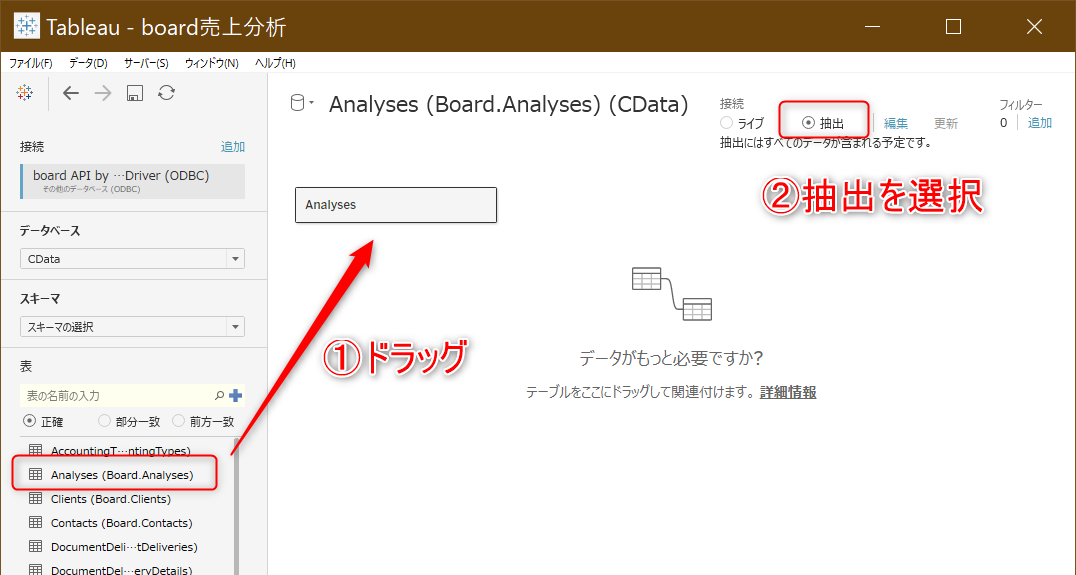
1.参照先データは「Analyses」を使用
当記事では、主に「過去の売上データ」と「未来の売上見込み」をTableau Desktopで可視化しますので、参照先データには「Analyses」を設定します。「Analyses」は、前述したboardの分析機能が参照しているデータで、分析用に非正規化されているため、基本的な分析であれば他のデータと結合する必要がありません。
私も自社のデータをTableauで分析する際は、このデータのみを使用しています。
2.参照方法は「ライブ」より「抽出」がお勧め
分析のユースケースにもよりますが、ライブ接続を使ってboardに接続すると都度APIへの通信が発生するため、Tableauの売りの1つである直感的なサクサクした操作感が阻害されてしまいます。Tableauからの接続は「抽出」とし、手元のPCに抽出ファイル(hyper)を生成することによって、軽快な分析環境を作る方法をお勧めします。
当然、board側のデータが更新された場合は、手元の抽出ファイルのデータとの間で数値の乖離が発生するため、分析をするためにTableauを開いたら、まずは抽出ファイルを更新するという運用の徹底が必要になります。
boardで案件区分を設定
すでにboard上の分析機能を使っている方は設定されている状態ではないかと思いますが、boardでは、案件ごとに3種類の「案件区分」を設定することができます。それぞれの案件区分の値は自由に登録できますので、分析に役立つ区分を案件に設定してください。
当記事で使用する例では、以下のように「案件区分1~3」を設定し、それぞれの区分に応じた集計をできるようにしています。
案件区分に設定する内容
- 案件区分1:売上のタイプ別に「フロー型」「ストック型」のどちらか
- 案件区分2:該当案件を獲得した営業会社(自社営業、代理店A社、代理店B社など)
- 案件区分3:該当案件の担当部署(第一事業部、第二事業部)
案件区分の設定例
<案件A>
- 案件区分1:ストック型売上案件
- 案件区分2:自社営業
- 案件区分3:第一事業部
<案件B>
- 案件区分1:フロー型売上案件
- 案件区分2:代理店B社営業案件
- 案件区分3:第二事業部
もし現状、「案件区分」を使っていない場合や運用が曖昧になっている場合は、boardの案件情報一括変更機能を使って、まとめて案件区分を追加、編集することができます。Tableauに接続する前に整理しておきましょう。
Tableauを使ってboardのデータを分析
1.過去の売上推移を分析する
まずは過去の売上推移を簡単に分析してみましょう。私は税抜売上金額で分析することが多いので、集計対象には「Total Jpy」という項目を利用します。
*Tableauでboardのデータを分析しようとする方は、Tableauの基本操作には慣れているかと思いますので、操作方法の詳細は省略します。
下図は、税抜売上金額を決算期別に可視化したものです。「Analyses」のデータには「Report Date」という項目がありますので、これを元に、決算期を計算フィールドとして作成しておくと便利です。
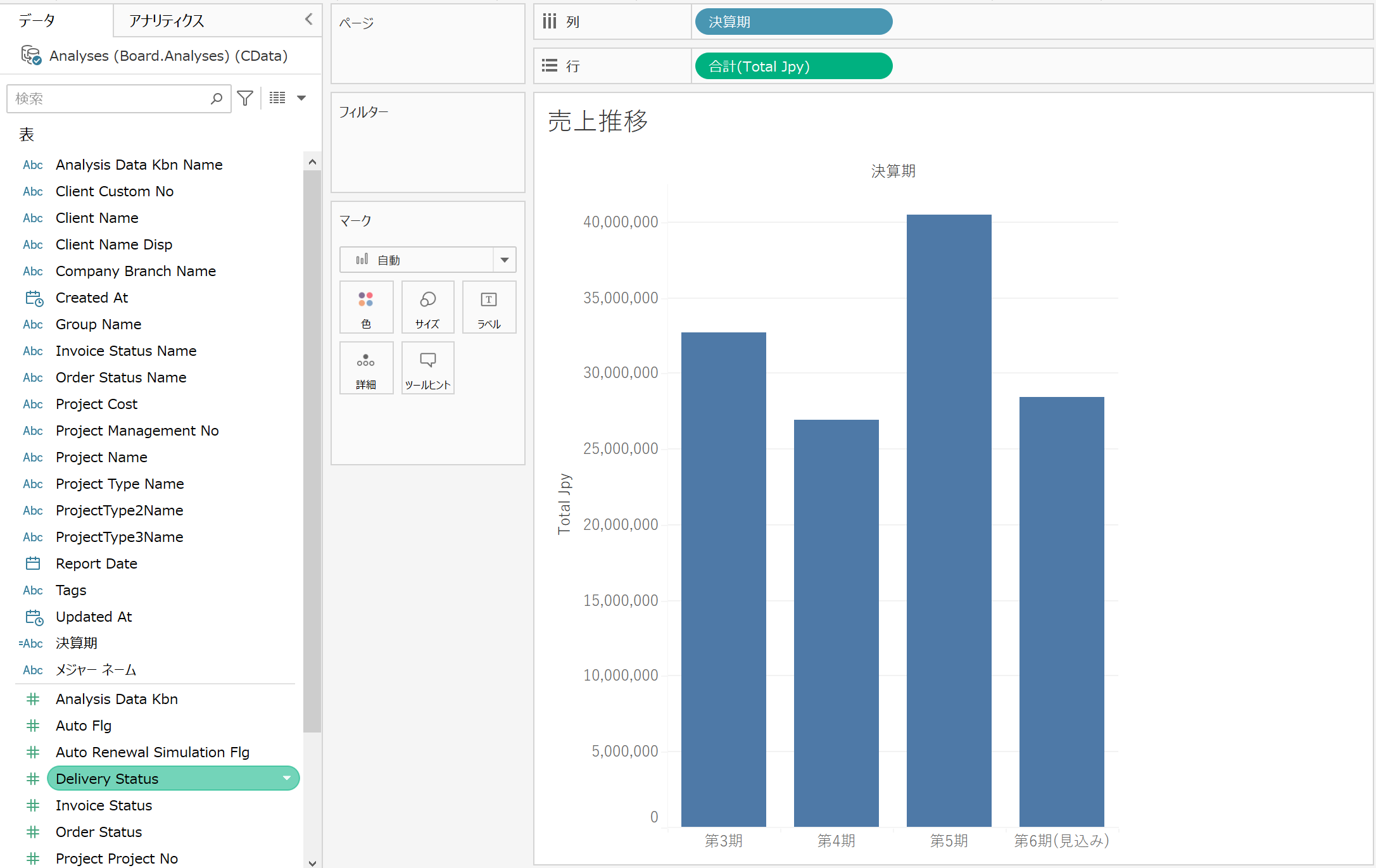
今回のサンプルデータでは、「案件区分1」には「フロー型売上」または「ストック型売上」が設定されています。
下図は「案件区分1」を使って、決算期別に「フロー型売上(納品を伴う案件売上)」と「ストック型売上(保守などの納品を伴わない案件売上)」の分類を可視化したものです。この会社は事業構造が変化してきており、ストック型売上の内部構成比が上がってきていることがわかります。
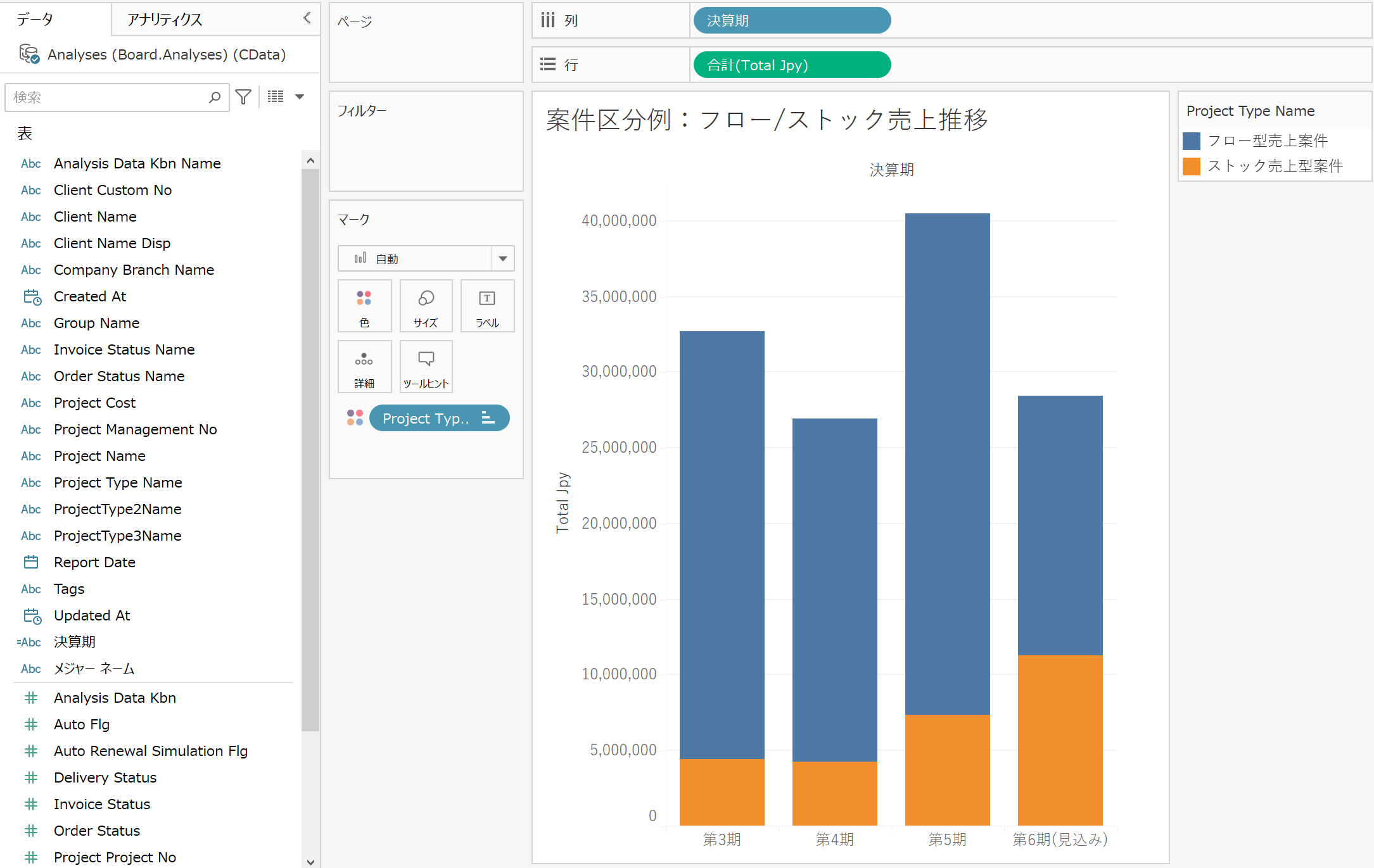
次は「案件区分2」に設定した営業区分別の数字を見てみます。この会社は、自社営業の他、販売パートナーによる代理店営業を行っている構造ですが、自社営業案件と代理店C社営業案件の売上比率が直近の決算で上がってきているようです。
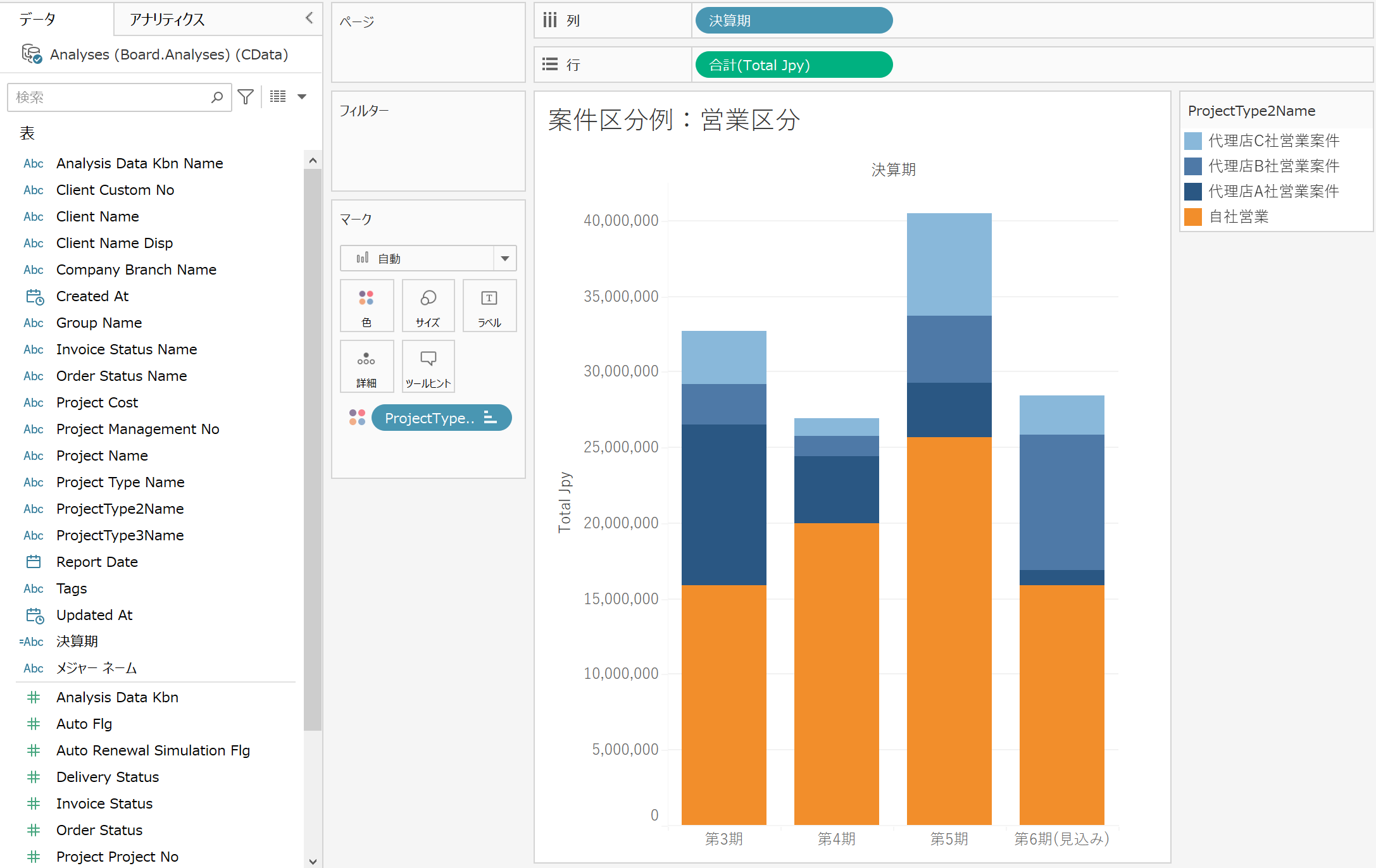
次は「案件区分3」に設定した担当事業部別の数字を見てみます。第二事業部の売上比率がじわじわ上がってきていることがわかります。
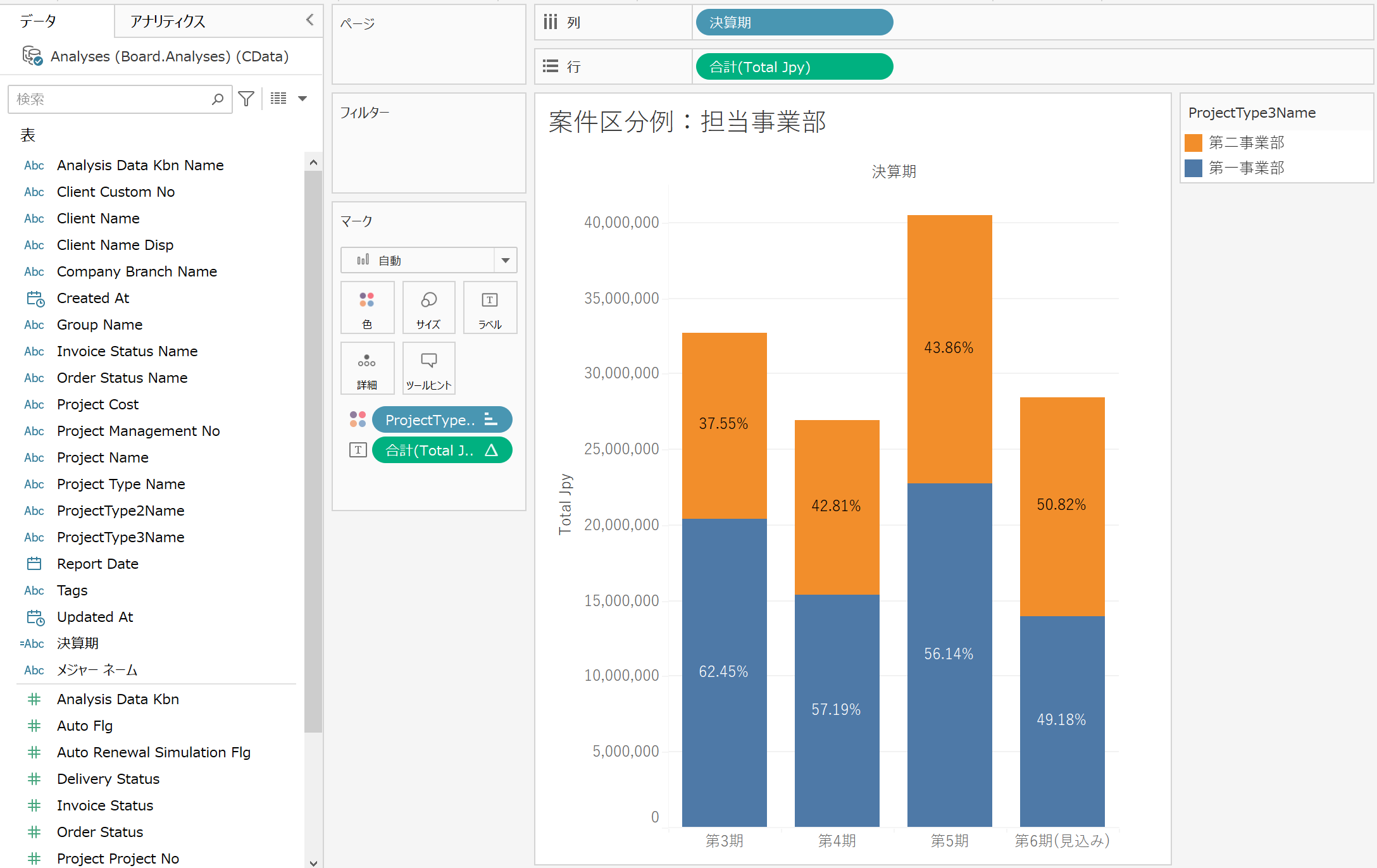
今度は第5期における顧客別売上高を見てみます。新橋株式会社が頭1つ抜けた得意先であることがわかります。
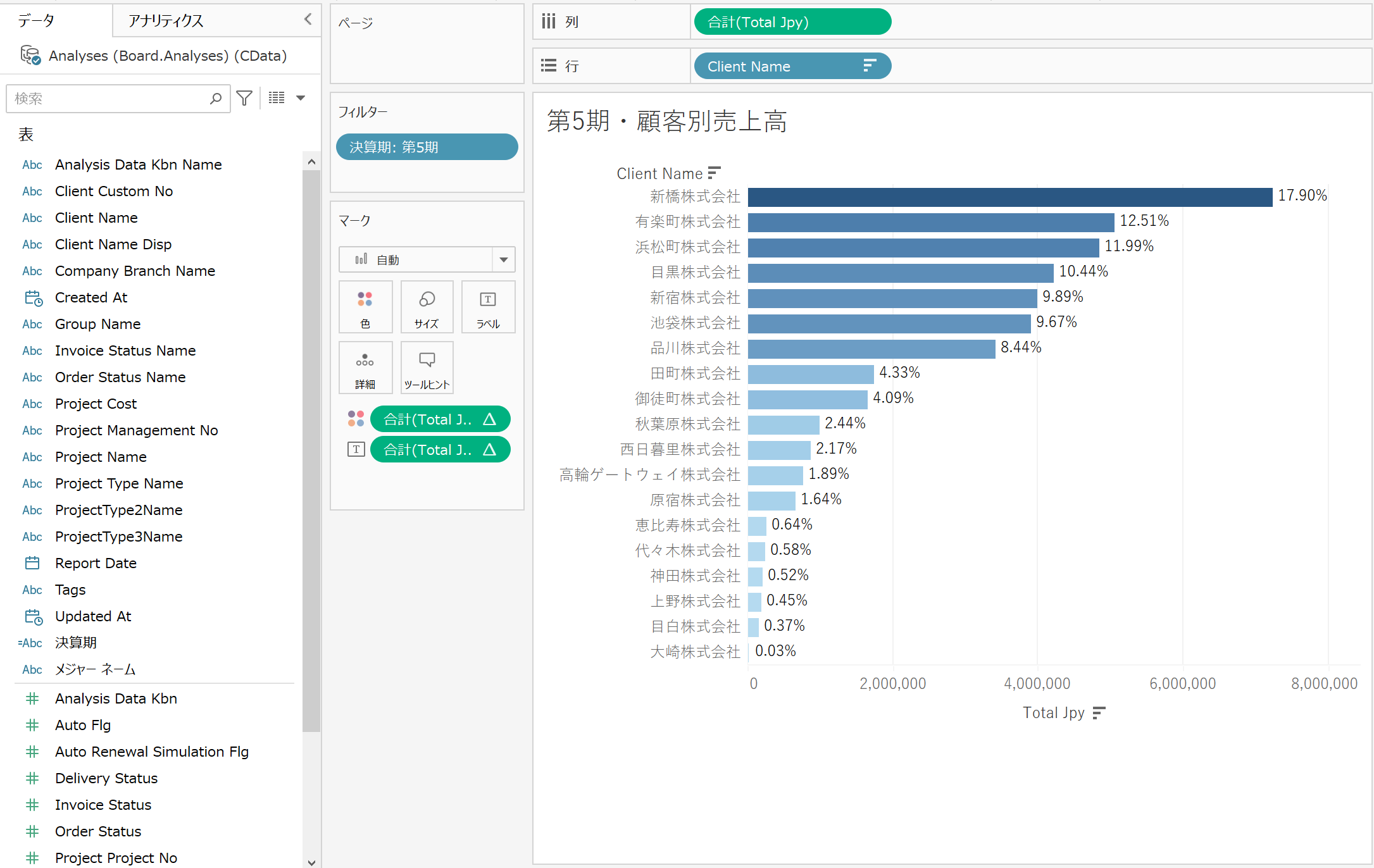
2.未来の売上見込みを分析する
次に現在の決算期である第6期の売上見込みを見てみましょう。boardでは案件ごとに「受注ステータス」を設定でき、売上見込みの分析には必須の情報です。
未受注案件であってもboard上でしっかり確度を設定しておくことで、下図のように、今期の予想着地点がわかりやすく可視化できます。
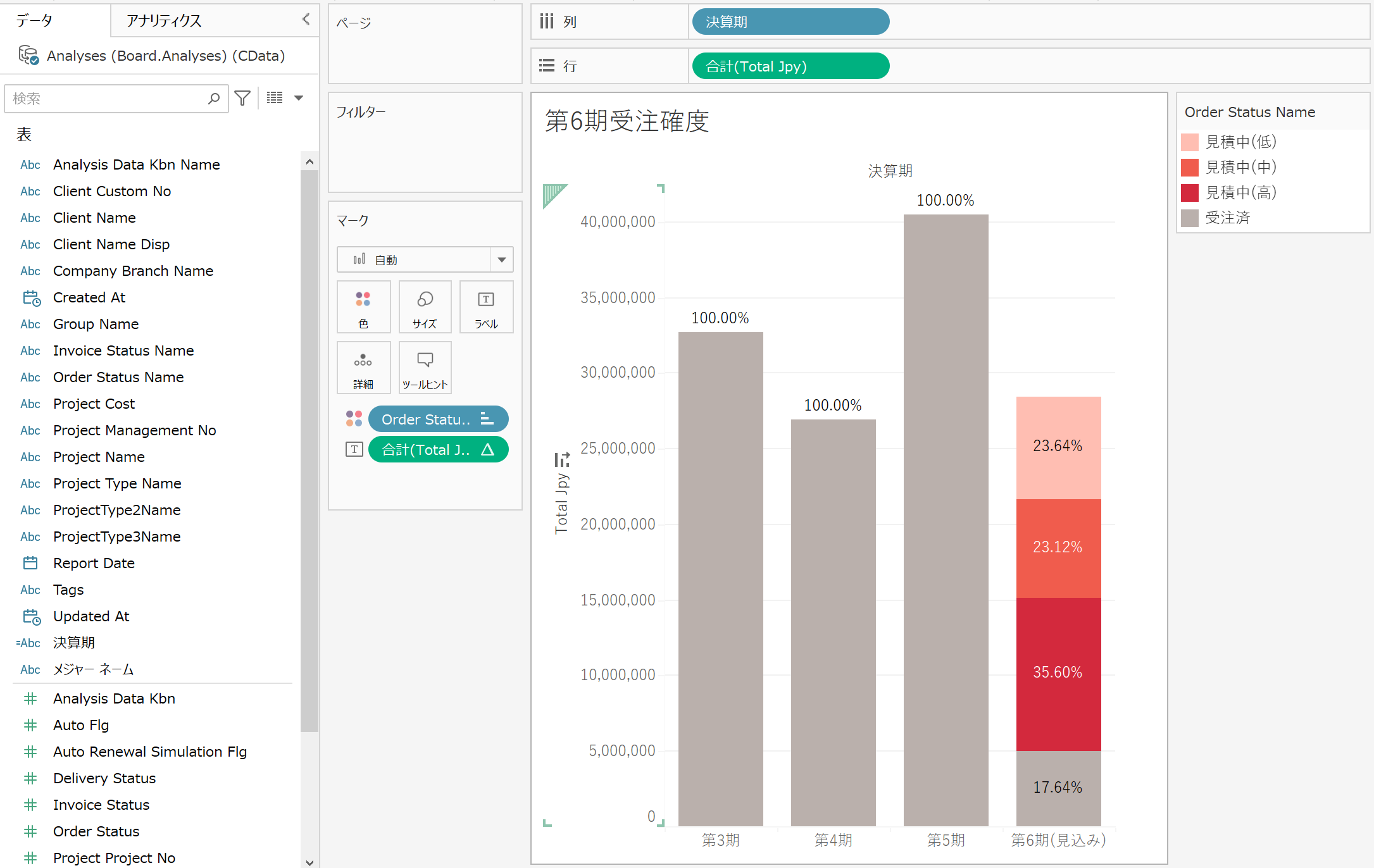
3.Tableauならではの可視化
最後に、私がTableauで分析する際に使うことが多い散布図を用いて可視化してみようと思います。boardの分析機能やExcelだと難しい表現方法ですが、Tableauであれば数秒で作ることができます。
下図は、過去の第3期から第5期までの顧客ごとの案件数と売上金額の関係を散布図に表しました。新橋株式会社や渋谷株式会社は、案件数の割には売上金額が多く、比較的大型案件が大きい顧客であることがわかります。
今後の営業リソースのかけ方の検討材料の1つになるかもしれませんね。
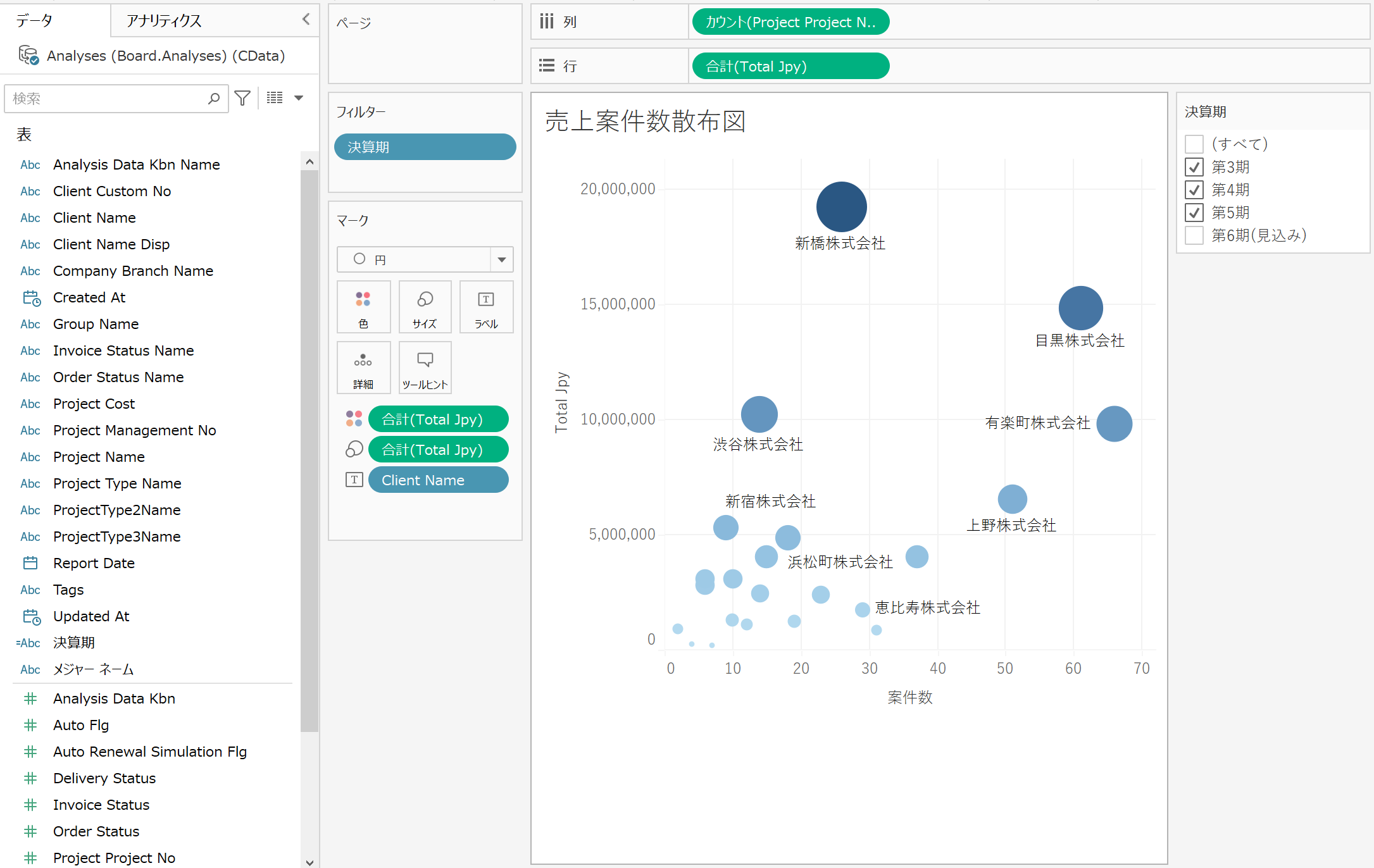
まとめ
boardの売上データを、CData社のAPI Driverの力を借りてTableau Desktopで分析する事例を紹介しました。
boardの分析機能もクロス集計機能などを備えており手軽に分析することが可能ですが、その機能ではニーズを満たせない場合や、より多様な分析をするにはTableauを活用するのも1つの選択肢になると思います。
是非お試しください!
最後になりますが、本記事の執筆にあたりCData Software Japanの杉本さんには大変お世話になりました。ありがとうございました。




